Jak zainstalować system Windows 8.1 z dysku flash USB [Zaktualizowany]
Windows 8 / / March 18, 2020
Microsoft uruchomił Windows 8.1 za pośrednictwem Windows Store w czwartek. Jeśli masz kilka komputerów, na których chcesz go zainstalować, oto jak zainstalować go z dysku flash.
Jedną rzeczą, którą udało mi się potwierdzić, jest to, że przy użyciu klucza Windows 8.1 TechNet lub MSDN instalacja przebiega bez żadnych problemów. Z tego, co przeczytałem, istnieją problemy z tym uaktualnieniem w zależności od scenariusza i jest to zdecydowanie jeden z nich. Mamy nadzieję, że Microsoft naprawi ten problem. Istnieje kilka obejść, które możesz wypróbować, o których nasi czytelnicy zwrócili uwagę w komentarzach poniżej. Będę nadal aktualizować ten post, gdy dowiemy się więcej.
The Aktualizacja systemu Windows 8.1 został udostępniony w czwartek w tym tygodniu, a dla większości użytkowników systemu Windows 8 najłatwiej go zainstalować za pośrednictwem Sklepu Windows. Ale jeśli masz więcej niż jeden system do aktualizacji, łatwiej jest utworzyć nośnik fizyczny, aby go zainstalować. Pomaga to, ponieważ nie musisz się martwić o pobieranie pliku 3,5 GB za każdym razem, gdy aktualizujesz inny komputer.
Zainstaluj system Windows 8.1 z dysku flash
Najpierw przejdź do ta strona Microsoft i kliknij Zainstaluj Windows 8.1.
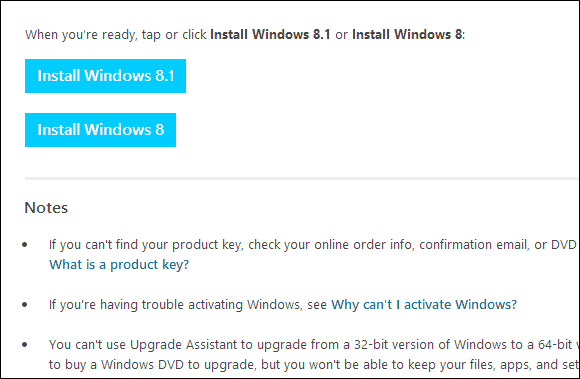
Spowoduje to pobranie małego pliku instalatora uruchomionego na komputerze. Po pobraniu wystarczy uruchomić WindowsSetupBox.exe. Pamiętaj, że będziesz potrzebować systemu Windows 8 na komputerze, na którym instalujesz aktualizację.
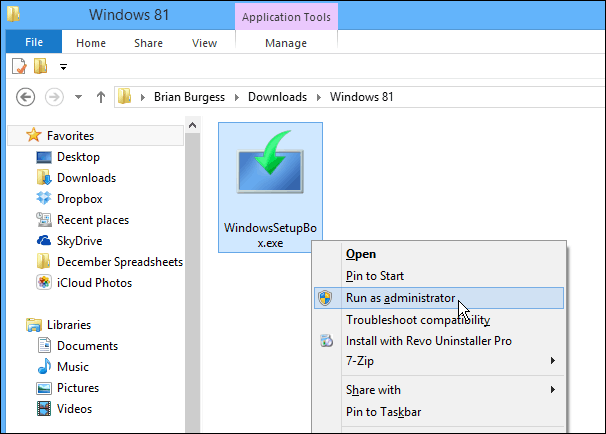
Uruchomi się kreator instalacji Winodws 8.1, a pierwszą rzeczą, którą musisz zrobić, jest wpisanie klucza produktu.
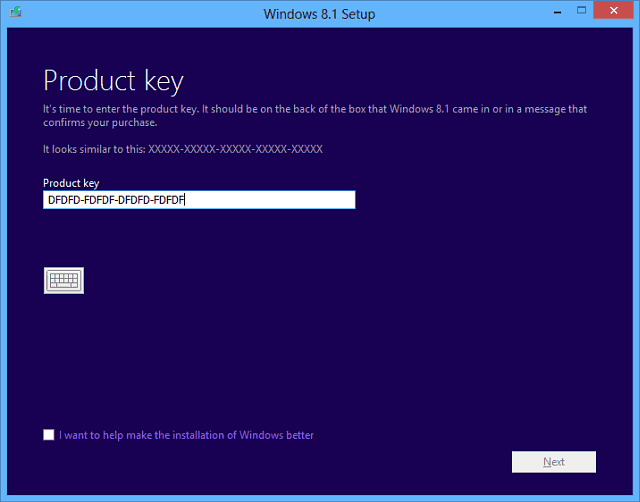
Teraz poczekaj, aż system Windows 8.1 zostanie pobrany. Możesz nadal korzystać z systemu podczas pobierania go w tle.
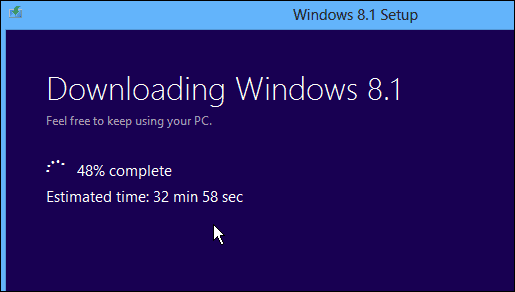
Następny krok poprosi Cię o podjęcie decyzji, czy chcesz teraz zainstalować, utworzyć multimedia, czy zainstalować później z pulpitu. Wybierz „Instaluj, tworząc media” i naciśnij Dalej.
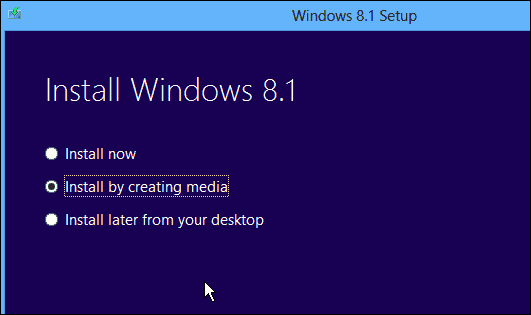
Teraz wybierz nośnik, którego chcesz użyć, w tym przykładzie korzystam z napędu flash USB. Upewnij się, że masz dysk flash o pojemności 4 GB lub większej.
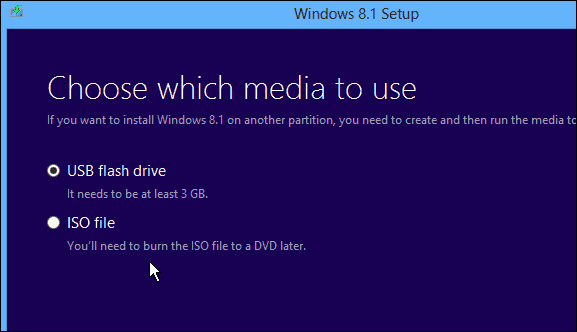
Wybierz napęd flash USB, którego chcesz użyć, i kliknij Dalej.
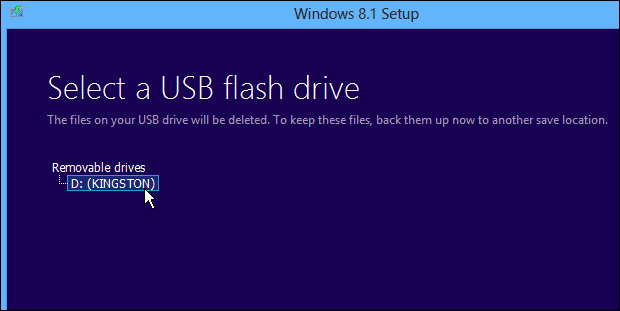
Następnie otrzymasz wiadomość z potwierdzeniem, że wszystkie pliki na dysku flash zostaną usunięte. Kliknij Tak.
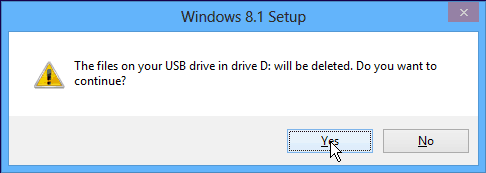
Teraz poczekaj, aż zostanie utworzony instalator dysku flash.
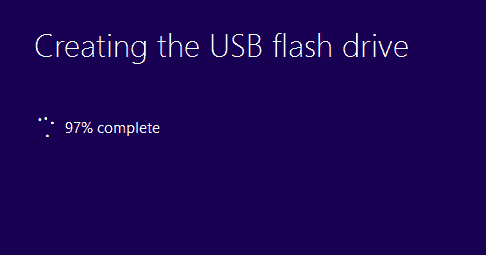
Sukces! Utworzono instalator napędu flash USB dla systemu Windows 8.1. Kliknij przycisk Zakończ, aby zamknąć kreatora. Możesz go użyć do aktualizacji innych systemów Windows 8 do wersji 8.1 lub zainstalować go na innej partycji, jeśli planujesz podwójny rozruch.
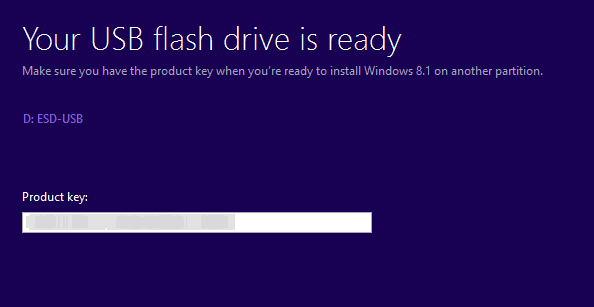
Włóż dysk flash USB, który właśnie utworzyłeś w systemie Windows 8 i uruchom setup.exe.
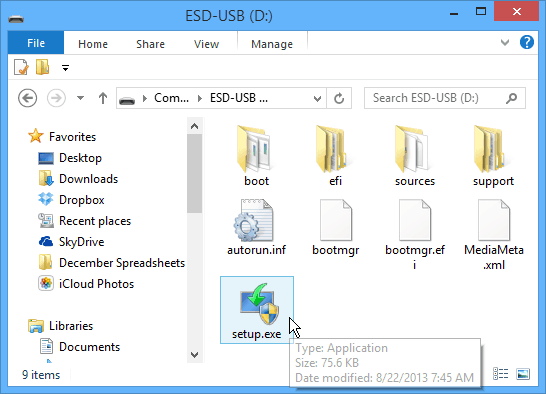
Po uruchomieniu kreatora instalacji będziesz mieć możliwość uzyskania ważnych aktualizacji podczas instalacji - zalecamy użycie tej opcji, aby instalacja przebiegła płynniej.

Następnie musisz zaakceptować umowę licencyjną lub warunki licencji.
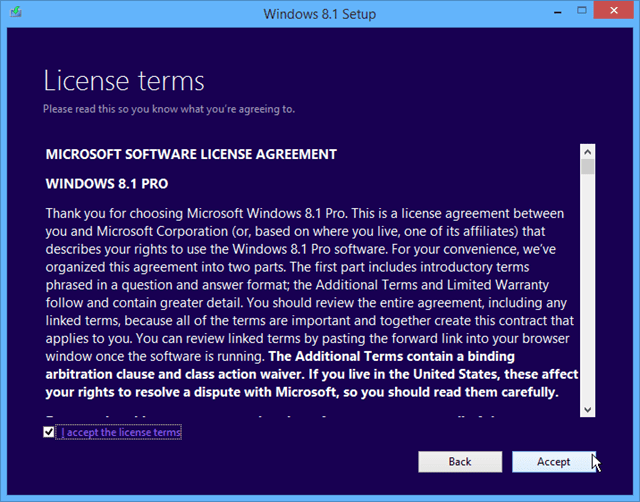
Następnie postępuj zgodnie z instrukcjami wyświetlanymi na ekranie, aby ukończyć instalację systemu Windows 8.1. Jeśli chcesz, aby była to bezproblemowa aktualizacja, zaznacz opcję zachowania ustawień, plików osobistych i aplikacji.
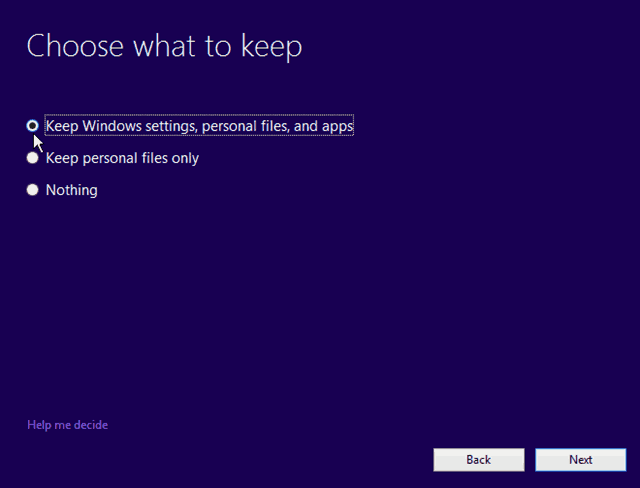
Wniosek
Przechodząc z systemu Windows 8 do 8.1, możesz zachować wszystkie ustawienia i aplikacje. Pamiętaj, że jeśli chcesz uaktualnić wersję 8.1 do wersji ostatecznej, utracisz wszystkie aplikacje i programy komputerowe - z tego powodu tylko Microsoft wie. Podczas instalacji z wersji zapoznawczej zostaną wyświetlone wszystkie nowoczesne kafelki aplikacji ze strzałką pobierania. Musisz tylko przejść i kliknąć każdy kafelek nowoczesnej aplikacji, którą chcesz odzyskać.
Jeśli nie chcesz tworzyć dysku flash z tego kreatora, na początku wybierz, aby pobrać plik ISO. Następnie możesz nagrać go na DVD lub później wykonać dysk flash USB po tym artykule.
Proces aktualizacji rozpoczął się wczoraj od zera, więc możesz chcieć wstrzymać się z aktualizacją na kilka dni. Podobnie jak w przypadku, gdy Apple otrzymuje nową aktualizację systemu iOS, pobieranie jej na urządzenie jest długim i żmudnym procesem, ponieważ wszyscy jednocześnie zbijają serwery.
Istnieje kilka innych ścieżek aktualizacji do systemu Windows 8.1 z XP SP3, Vista i Windows 7. Będę przeprowadzać testy dla każdego z tych scenariuszy, więc pamiętaj, aby często tu wracać.
![Jak zainstalować system Windows 8.1 z dysku flash USB [Zaktualizowany]](/uploads/acceptor/source/78/free_horizontal_on_white_by_logaster__1_.png)

